Overture免费版是一款非常专业的打谱软件,可以进行乐谱的编辑和制作。Overture免费版界面简洁、功能强大,用户上手容易,您可以轻松通过按键、菜单和对话框直接在乐谱上生成五线谱。Overture免费版支持vst虚拟乐器插件,能输入六线谱,音色可随机变换,可以同时在vst乐器架中加入多个相同vst插件。
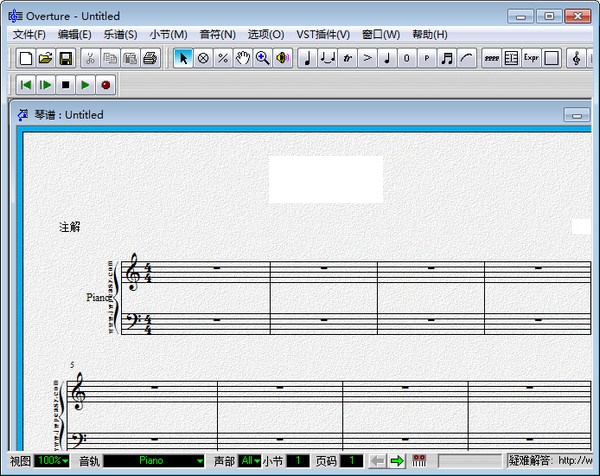
Overture免费版功能介绍
1、在五线谱中输入和编辑音符和各种记号(包括六线谱和打击乐)
2、按照较高规范度和整洁度调整谱面、用图解窗口制作各种高级音效
3、将MIDI格式的文件导入软件进行五线谱的编辑
4、用VST音色插件以交响乐级别播放乐谱
5、将制作出来的五线谱导出为MIDI音频文件或PDF格式的文档等。
Overture免费版使用教程
Overture4这款软件专业性比较的强,涉及到乐谱制作的很多方面,很多用户可能对于一些基础的功能还不太了解,这里就以添加歌词为例,帮助大家来了解这个软件的基本使用方法,需要的用户可以来看看下面的教程内容,一定会大有收获的。
打开OverTure软件,打开歌词面板。有两种添加歌词的方法:
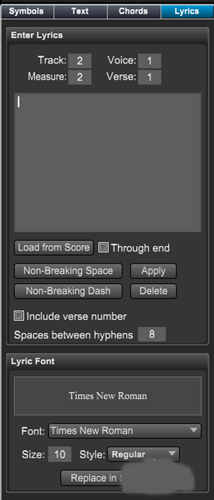
第一种:
从歌词面板输入一整行:
使用顶部的数值字段设置总谱位置,或者在一个音符下面点击总谱。
在面板的文本框中键入整个文本,使用空格分隔单词和连字符分隔音节。点击应用按钮即可。
第二种:
在乐谱上直接输入歌词或音节:
在你想要插入文本的地方,点击下面的总谱。一个小的文本框出现在注释的上方。
在文本框中输入单词或音节。按空格键进入下一个音符或按回车键进入文本,退出进入歌词。在任何时候按Esc键,直接在乐谱上输入歌词。
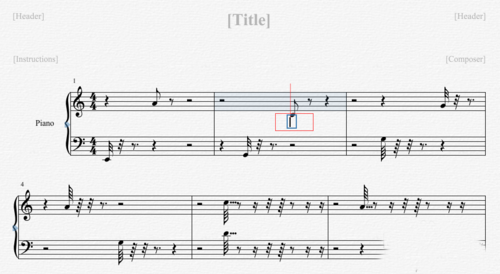
在必要的时候添加一些空格或连字符,以确保单词在正确的注释中出现,以解释含糊不清的注释和其他情况。
Overture免费版快捷键介绍
一、编辑栏目
撤销:Ctrl+Z 重做:Ctrl+Shift+Z 重复上一个命令:Ctrl+Shift+R
剪切:Ctrl+X 复制:Ctrl+C 粘贴:Ctrl+V
二、音轨栏目
Solo Track:Shift+Alt+S Mute Track:Shift+Alt+M
三、参数栏目
插入乐谱:Ctrl+I 在乐谱上增加小节:Alt+=
在乐谱上减少小节:Alt+- 设置调号:Ctrl+K
设置拍子记号:Ctrl+M 拍子设置:Alt+’ 分散对齐:Ctrl+J
四、Windows栏目
工具面板:Shift+T 检视器面板:Shift+I 浏览器面板:Shift+B
数据库面板:Shift+Y 分谱视图:Shift+Y Layout Panel:Shift+A
数据视图:Shift+D Score View:Shift+S 线性视图:Shift+L
混音器视图:Shift+M 键盘窗口:Shift+K 视频窗口:Shift+V
下载仅供下载体验和测试学习,不得商用和正当使用。
下载体验
